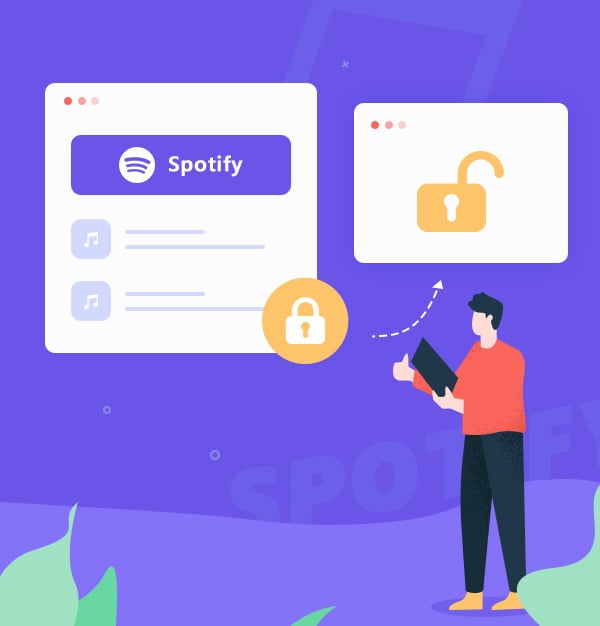
Top 8 Metodi per Risolvere i Problemi di Brani Grigi su Spotify
8 soluzioni comprovate per recuperare brani non riproducibili e evitare la musica grigia su Spotify.
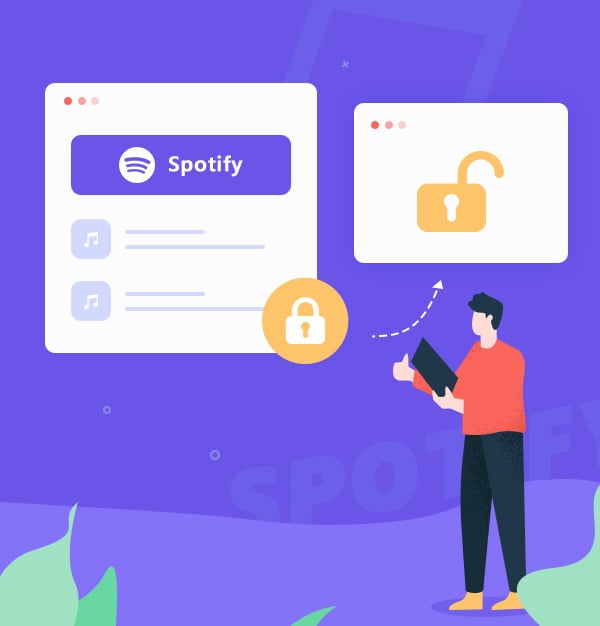
8 soluzioni comprovate per recuperare brani non riproducibili e evitare la musica grigia su Spotify.
Immagina di essere sul punto di goderti un po' di musica su Spotify, ma quando apri la tua playlist, vedi che alcuni dei tuoi brani preferiti sono grigi e non disponibili. Quanto frustrante è? Non sei solo. Spotify è uno dei servizi di streaming musicale più popolari al mondo con milioni di utenti e abbonati in tutto il mondo, ma ha anche alcune limitazioni e sfide che possono influenzare la tua esperienza musicale.
In questo articolo, spiegheremo perché alcuni brani Spotify potrebbero essere grigi nelle tue playlist a causa di vari motivi come restrizioni regionali, problemi di licenza, ecc. Inoltre, ti mostreremo le migliori 8 soluzioni comprovate per rendere di nuovo riproducibili quei brani Spotify. Inoltre, ti presenteremo - uno strumento per migliorare la tua esperienza musicale su Spotify - AudiFab Spotify Music Converter, che può aiutarti a scaricare facilmente file musicali Spotify in qualsiasi formato, in modo che tu possa conservare i tuoi brani Spotify preferiti per sempre e trasferirli su qualsiasi dispositivo o piattaforma senza limiti, anche se vengono rimossi da Spotify in futuro. Non vuoi risolvere definitivamente i problemi dei brani grigi su Spotify? Allora continua a leggere e scopri come!
Ci sono diversi motivi per cui un brano su Spotify potrebbe essere grigio e non riproducibile. Ecco nove motivi comuni:
I metodi specifici e i passaggi dettagliati per riavere i tuoi brani Spotify e evitare di perdere il ritmo di nuovo possono variare a seconda della causa del problema. Ecco alcune linee guida generali che potrebbero aiutare.
Controlla la connessione Internet
Assicurati di avere una connessione Internet stabile e forte per riprodurre la musica su Spotify. Puoi provare a passare tra Wi-Fi e dati mobili, riavviare il router o diagnosticare i problemi di rete. Ecco i passaggi dettagliati per diagnosticare i problemi di rete:
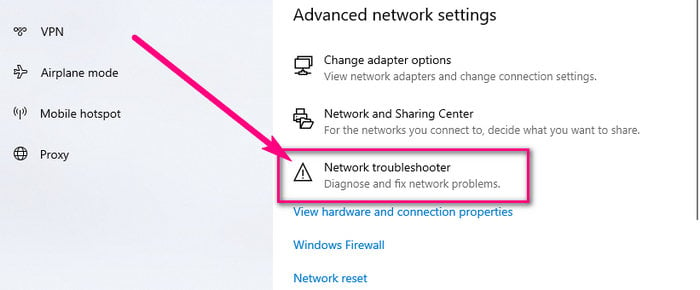
Disconnetti e riconnettiti a Spotify
Disconnettersi e quindi riconnettersi a Spotify può aiutare a risolvere alcuni problemi dell'app, inclusi brani grigi su Spotify. Ecco come fare:
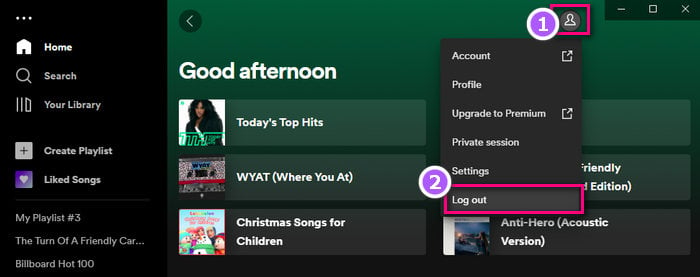
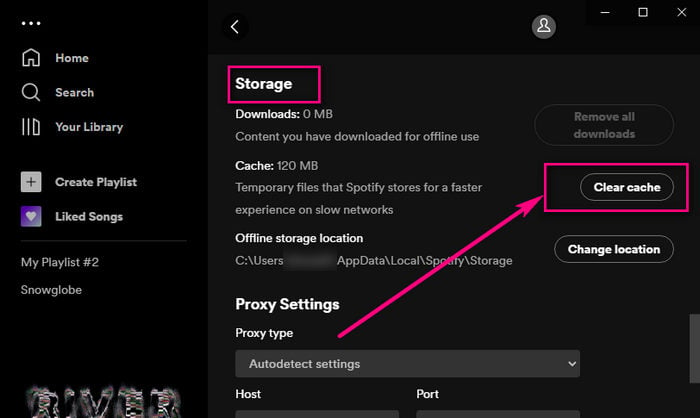
📢 Ulteriori dettagli: Cancella cache Spotify: Guida passo passo per tutti i dispositivi
Riaggiungi i brani grigi alla tua playlist di Spotify
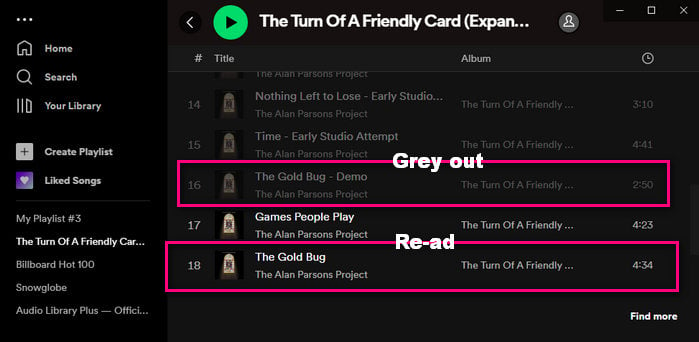
Modifica le impostazioni della regione con VPN
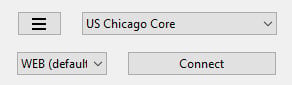
Elimina e reinstalla l'app Spotify
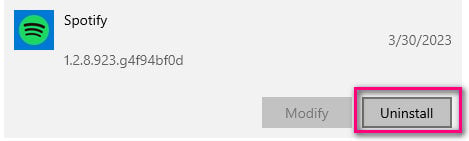
Se sei stanco di affrontare brani grigi su Spotify, c'è una soluzione che può risolvere il problema una volta per tutte. Il segreto è utilizzare uno strumento convertitore di musica che possa scaricare i brani di Spotify sul tuo dispositivo come file locali. In questo modo, anche se i brani non sono più disponibili su Spotify o hai scaduto la tua iscrizione a Spotify, puoi comunque ascoltarli localmente. Anche se ci sono molti convertitori musicali disponibili, non tutti funzionano bene con Spotify. Ecco perché ti consigliamo di utilizzare AudiFab Spotify Music Converter, che è uno dei migliori strumenti per tutti gli utenti di Spotify.
Questo incredibile strumento ti consente di scaricare e convertire qualsiasi brano, playlist, album, podcast o audiolibro di Spotify nel formato che preferisci con pochi clic. Che tu voglia MP3, AAC, WAV, FLAC, ALAC o AIFF, AudiFab può gestirlo. Puoi anche mantenere tutti i tag ID3 e i metadati dei brani di Spotify, come artista, album, genere, ecc. Il convertitore musicale AudiFab è facile da usare e compatibile sia con Windows che con Mac.
Con AudiFab, puoi dire addio ai brani grigi di Spotify per sempre. Puoi goderti la tua musica di Spotify offline su qualsiasi dispositivo o lettore senza alcuna restrizione. Puoi anche condividere la tua musica con amici o familiari senza alcun problema. Non perdere questa opportunità per risolvere per sempre i brani grigi di Spotify. Clicca sul seguente link per scaricare subito AudiFab Spotify Music Converter:

Ecco i semplici passaggi per utilizzare AudiFab e evitare definitivamente che le canzoni di Spotify diventino grigie:
Avvia AudiFab Spotify Music Converter
Apri AudiFab Spotify Music Converter sul tuo computer. Seleziona il download dell'app. Successivamente, l'app Spotify si aprirà automaticamente.
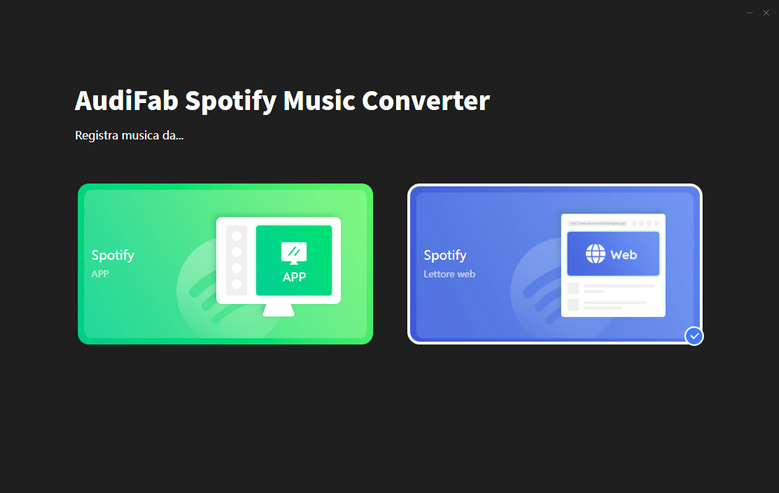
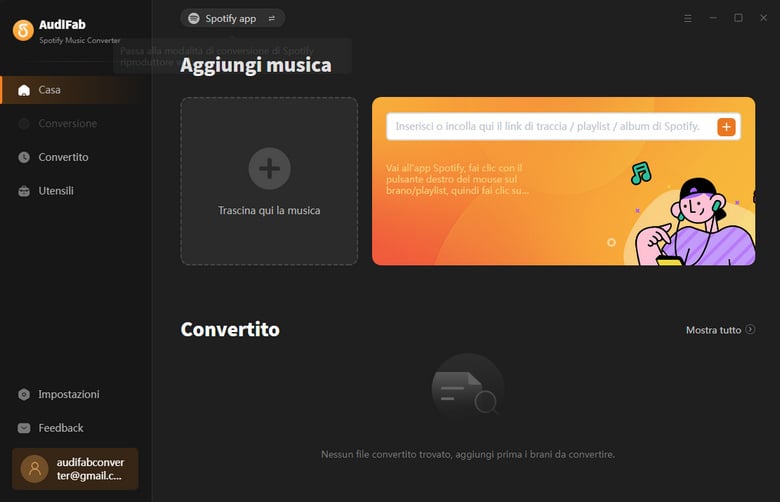
Importa le canzoni di Spotify in AudiFab
Trascina e rilascia le canzoni di Spotify che desideri scaricare e convertire dall'app Spotify all'interfaccia principale di AudiFab. Quindi clicca su Aggiungi.
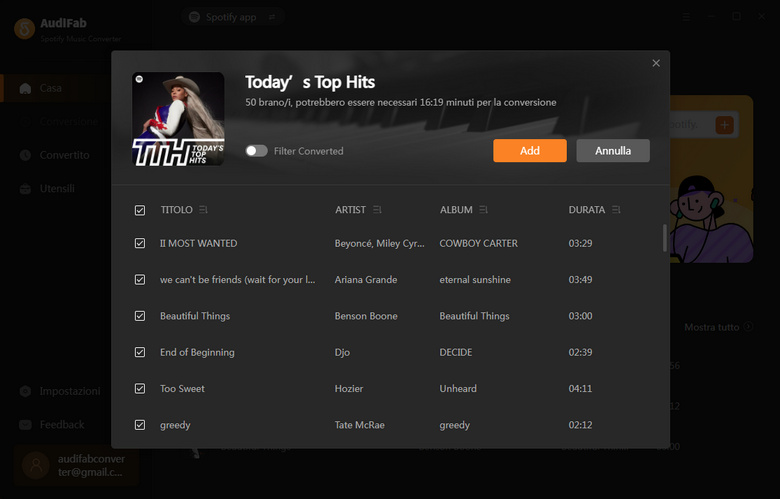
Scarica Spotify in MP3
Clicca sull'icona ingranaggio per accedere al menu Impostazioni. Qui puoi scegliere il formato di output (suggeriamo MP3, che è il formato più comunemente usato) e regolare le impostazioni di output a tuo piacimento, come la selezione della qualità di output e della cartella di output.
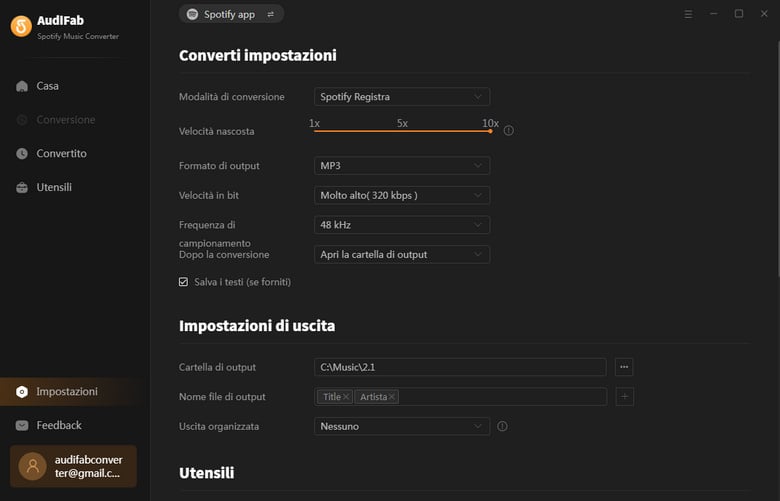
Inizia a convertire la musica di Spotify
Clicca sul pulsante "Converti" per avviare il processo di conversione. AudiFab inizierà a convertire le canzoni di Spotify nel formato di output scelto.
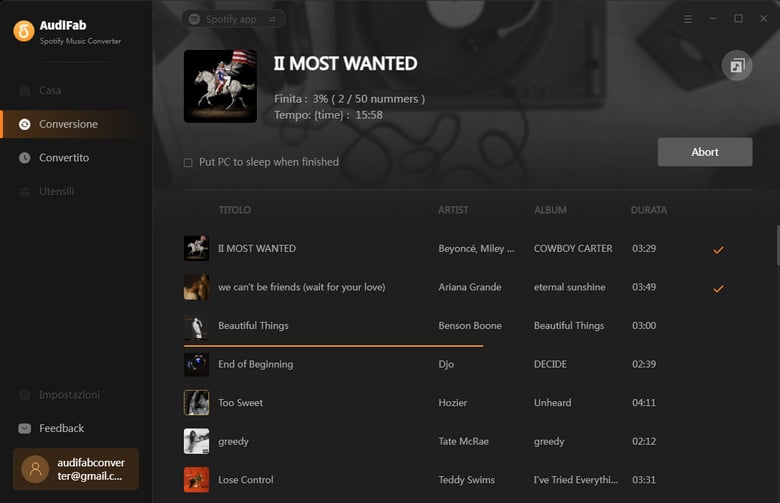
Risolvi definitivamente i problemi delle canzoni di Spotify diventate grigie
Una volta completato il processo di conversione, potrai facilmente individuare le canzoni convertite nella cartella di output. Congratulazioni, hai trovato con successo una soluzione permanente per le fastidiose canzoni diventate grigie su Spotify. Da ora in poi, potrai goderti la tua musica preferita di Spotify offline su qualsiasi dispositivo o lettore senza limitazioni o restrizioni. Addio alla musica interrotta o alle playlist incomplete.
Perché le canzoni su Spotify sono grigie ma comunque riproducibili?
Potrebbe essere dovuto al fatto che le canzoni sono state ricaricate dall'artista o etichettate con metadati diversi, facendole apparire come nuove canzoni su Spotify. Puoi verificarlo confrontando gli URL delle canzoni e vedere se sono diversi.
In ogni caso, se riesci a riprodurre le canzoni grigie, non devi preoccuparti troppo. Tuttavia, se riscontri problemi nella riproduzione delle canzoni o incontri frequentemente canzoni grigie, puoi provare le soluzioni menzionate nella mia risposta precedente o contattare l'assistenza di Spotify per ulteriori assistenza.
Come trovare le canzoni grigie?
Per trovare le canzoni grigie su Spotify, è necessario abilitare l'opzione per mostrare le canzoni non disponibili nelle playlist. Puoi farlo seguendo questi passaggi:
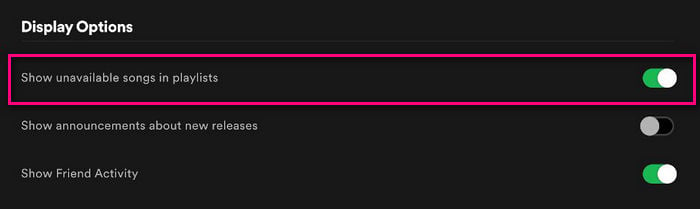
Come sincronizzare i file locali su Spotify?
Per importare la tua musica preferita su Spotify sul tuo computer, vai su Impostazioni, attiva "Mostra file locali" e aggiungi la tua cartella della musica. Sono supportati solo i file .mp3, .mp4 e .m4a. Quindi, vai su "La tua libreria" e seleziona "File locali" per vedere la tua musica importata.
📢 Maggiori dettagli: Come caricare la tua musica su Spotify?
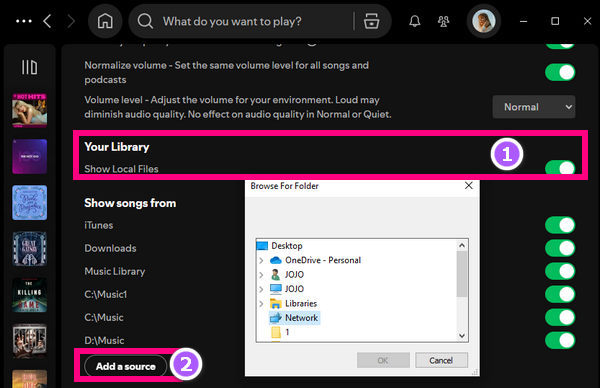
Un altro modo per risolvere le canzoni grigie su Spotify:
Un modo per risolvere le canzoni grigie su Spotify è provare a cercarle su altre piattaforme musicali. Se le trovi, puoi scaricarle localmente e poi caricarle su Spotify (controlla Q3). Un'altra opzione è utilizzare strumenti per trasferire le canzoni su Spotify. Maggiori dettagli:
📢 Scarica le canzoni di Apple Music in MP3
📢 Scarica Amazon Music in MP3
📢 Top 5 Strumenti: Trasferisci Playlist di Streaming su Piattaforme Diverse
Speriamo che questo articolo ti abbia aiutato a capire perché alcune canzoni su Spotify sono grigie e come risolverle. Se vuoi goderti la musica su Spotify senza restrizioni o limitazioni, dovresti provare AudiFab Spotify Music Converter. Questo strumento può convertire la musica di Spotify in vari formati a una velocità 10 volte superiore, con qualità lossless e tag ID3 completi. Puoi scaricarlo gratuitamente ora. Non perdere questa opportunità di ottenere AudiFab Spotify Music Converter e sbloccare tutto il potenziale della musica di Spotify!
AudiFab Spotify Music Converter è gratuito da provare. Può essere scaricato gratuitamente e converte il primo minuto di ciascun file audio per il testing di esempio. Se il programma soddisfa le tue esigenze, puoi acquistare una licenza per sbloccare il limite di tempo.
La musica è la più grande forma di comunicazione nel mondo e ecco alcuni articoli che potrebbero aiutarti a goderti la musica in modo migliore.